Frage: „Kann ich gelöschte SMS-Nachrichten von meinem LG-Handy wiederherstellen? Ich benötige einige wichtige SMS-Nachrichten von meinem LG G6. Und ich habe kein Backup.“
Problemlos kann man SMS-Nachrichten wiederherstellen, die vom LG-Handy gelöscht wurden. Sie können alle möglichen Daten, wie z.B. Fotos, Kontakte, Videos und Anrufprotokolle auf Ihrem LG-Handy wiederherstellen Man kann gelöschte SMS-Nachrichten auf dem LG-Handy wiederherstellen, weil die gelöschten Nachrichten noch im Handyspeicher gespeichert werden, bis es neue Daten gibt, die darüber geschrieben werden. Vorgänge wie das Installieren von Apps, der Empfang neuer Nachrichten und das Herunterladen von Fotos könnten die gelöschten Nachrichten auf Ihrem LG-Handy überschreiben.

Das erste was Sie tun müssen, ist den Flugmodus auf dem LG-Handy zu aktivieren und zu versuchen das Handy nicht zu verwenden.
Laden Sie als nächstes FonePaw Android Datenrettung auf einen Computer herunter und starten Sie das Programm. Das Programm kann gelöschte SMS-Nachrichten von einem LG-Handy mit Android 2.1 bis 10.0 wiederherstellen, einschließlich LG G8/G7G6/G5/G4/G3/G2, LG V50/V30/V20, LG Stylo4/Stylo 2, LG Optimus G, LG Tribute HD, LG X Power und mehr.
PC- und Mac-Versionen stehen unten zur Verfügung. Laden Sie es jetzt herunter.
Endgültig gelöschte SMS-Nachrichten vom LG-Handy wiederherstellen
SCHRITT 1: Verbinden Sie Ihr LG-Handy mit einem PC
Öffnen Sie FonePaw Android Datenrettung auf Ihrem PC. Verbinden Sie Ihr LG-Handy über USB mit dem Computer. Wenn das Programm Ihr Handy nicht erkennt, dann liegt das wahrscheinlich daran, dass das USB-Debugging auf Ihrem Handy deaktiviert ist. Sie müssen dann das USB-Debugging aktivieren und die Anweisungen auf dem Bildschirm befolgen.
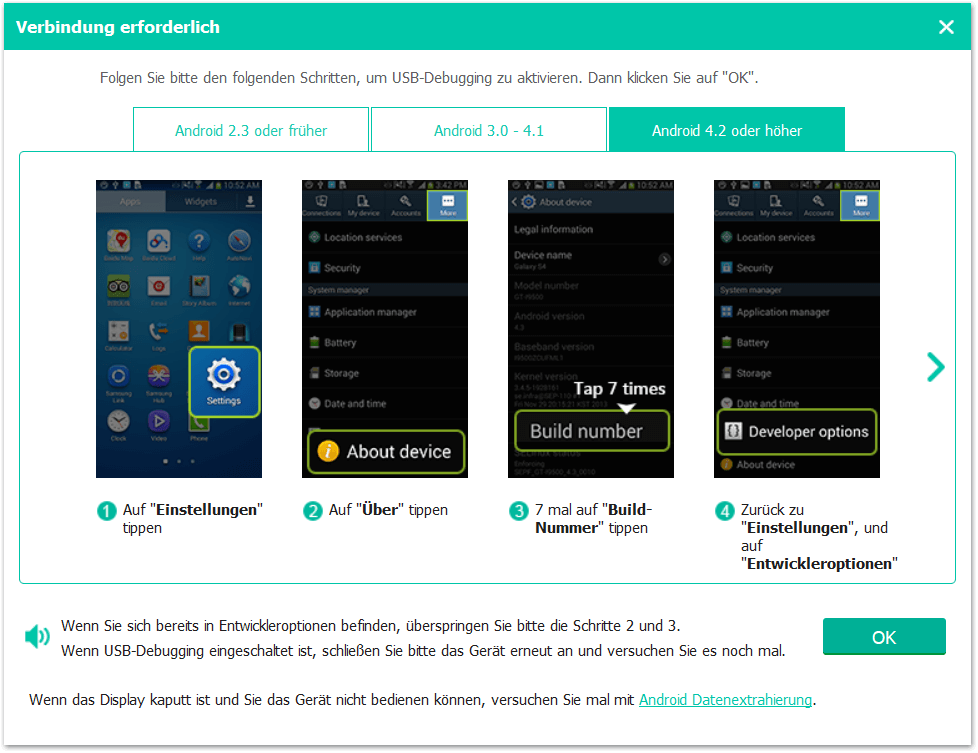
SCHRITT 2: Wählen Sie „Nachrichten“ zum Scannen aus
Wenn Ihr LG-Handy entdeckt wird, dann wird das Programm Ihnen ermöglichen die Datenkategorien auszuwählen, die Sie wiederherstellen möchten. Wählen Sie „Nachrichten“ aus den Kategorien aus und klicken Sie auf „Weiter“.
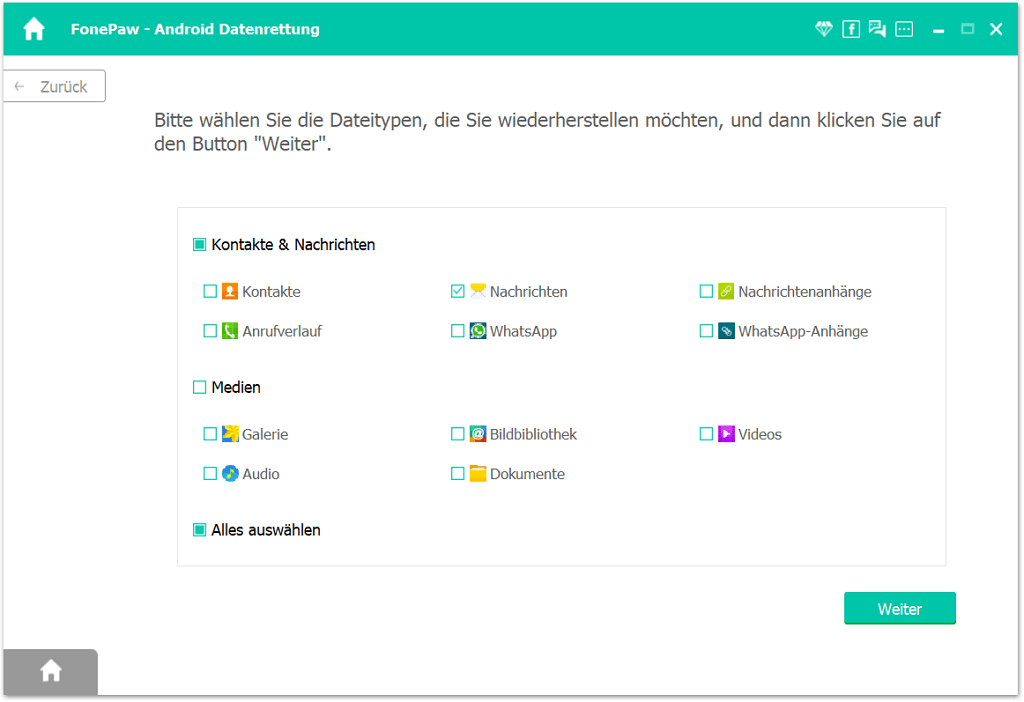
SCHRITT 3: FonePaw App über USB installieren
Das Desktop-Programm wird versuchen eine App auf Ihrem LG-Handy zu installieren. Die FonePaw-App wird benötigt, um auf den Nachrichtenverlauf Ihres LG-Handys zuzugreifen. Gehen Sie zu den Einstellungen, aktivieren Sie „Über USB installieren“ und tippen Sie bei der Pop-up-Benachrichtigung auf „Installieren“, um die FonePaw-App zu erhalten. Das Desktop-Programm wird Sie in weniger als einer Minute durch die Schritte führen.
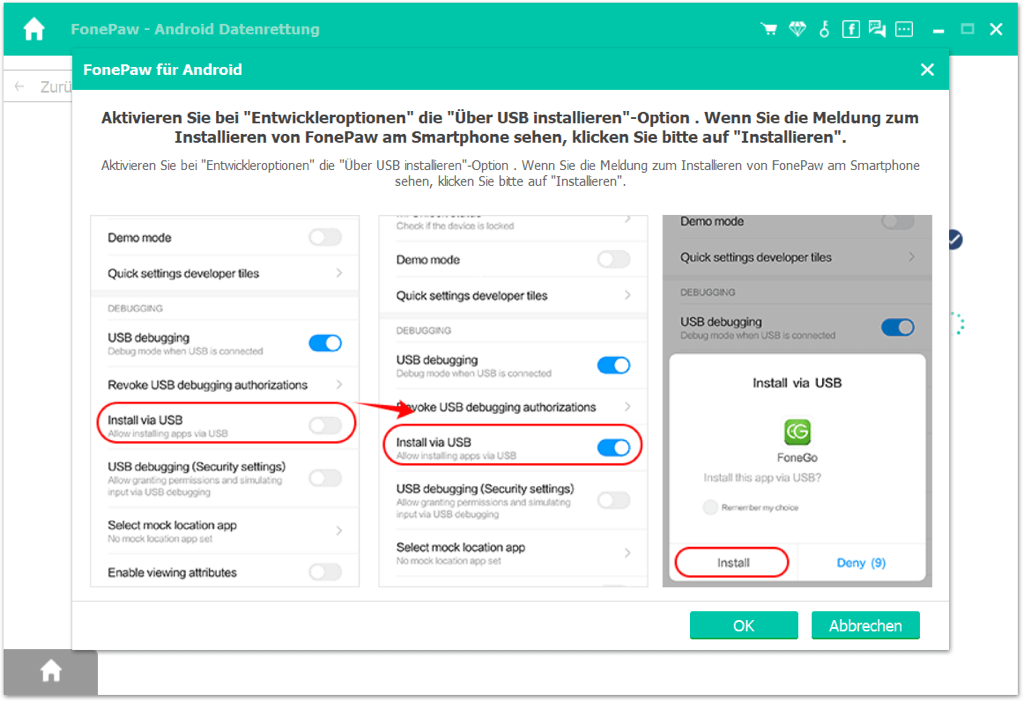
SCHRITT 4: Der Software die Berechtigung zum Scannen erteilen
Bevor das LG SMS-Wiederherstellungsprogramm in der Lage ist nach gelöschten SMS-Nachrichten auf Ihrem LG-Handy zu suchen, muss es die Berechtigung erhalten, auf den Teil des Dateisystems zuzugreifen, der die gelöschten Dateien enthält. Drücken Sie auf „Zulassen“ auf Ihrem Handy, wenn eine Anfrage zum Lesen von SMS-Nachrichten erscheint.
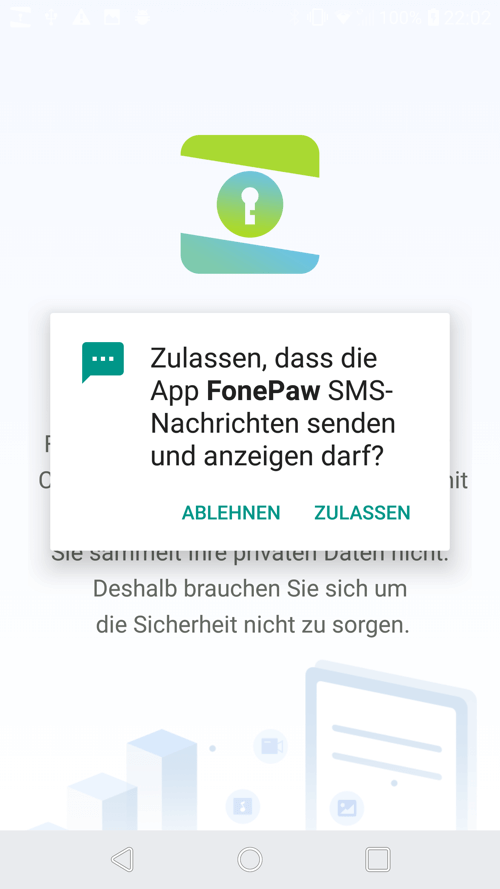
Klicken Sie nach dem Erteilen der Berechtigung auf „Autorisierte Dateien scannen“.
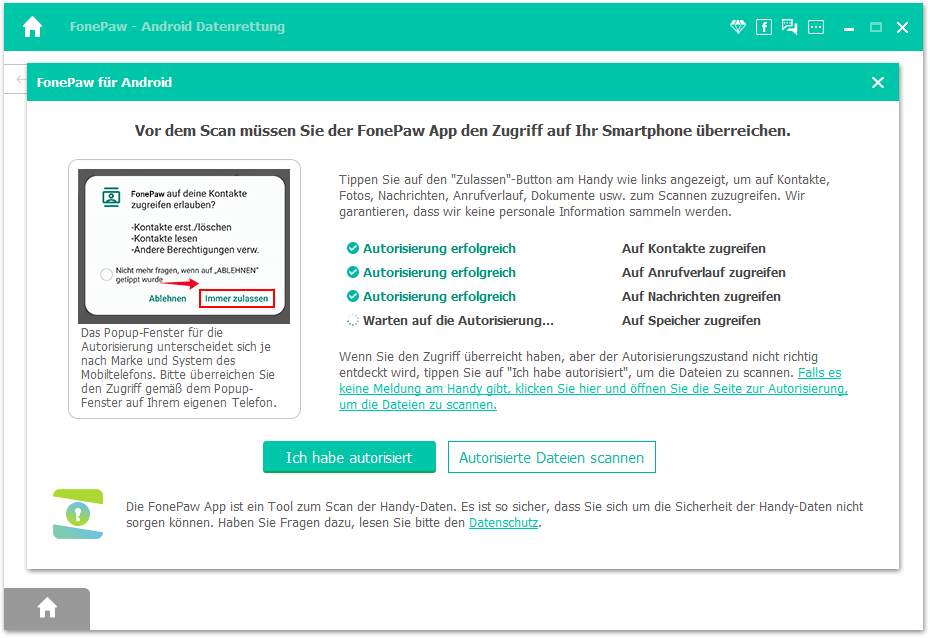
SCHRITT 5: Gelöschte SMS vom LG-Handy wiederherstellen
Das Programm wird nach einem schnellen Scan die Nachrichten von Ihrem LG-Handy anzeigen. Wenn Sie keine gelöschten Nachrichten sehen, dann klicken Sie auf „Tiefenscan“, um mehr Nachrichten im LG-Handyspeicher zu finden.
Wählen Sie links in der Leiste „Nachrichten“ aus. Sie können detaillierte Informationen wie den Inhalt, die Zeit, Kontakte und die Telefonnummer sehen. Die gelöschten Nachrichten werden in roter Schrift angezeigt. Wählen Sie dann die gewünschten Nachrichten aus und klicken Sie auf „Wiederherstellen“, um sie wiederherzustellen.
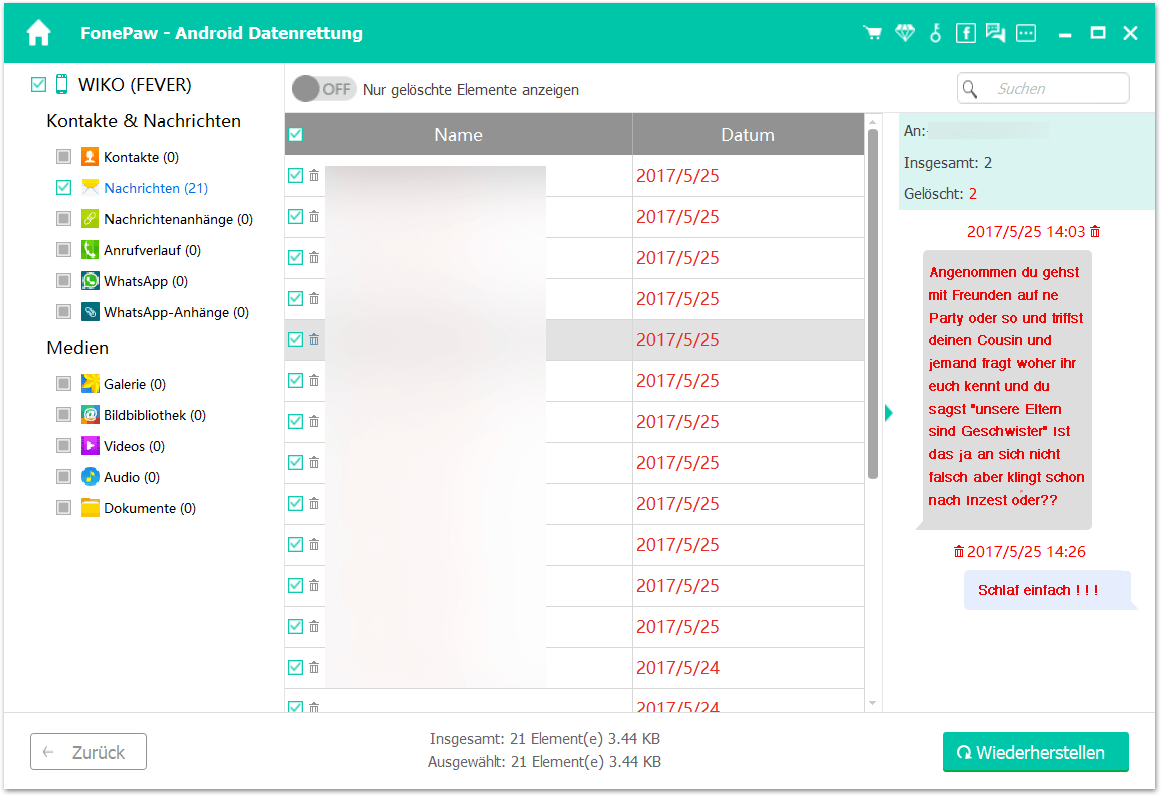
- Nicht verpassen
- LG Backup: Wie kann man LG Daten sichern
- LG gelöschte Fotos wiederherstellen - geht mit allen LG Modellen
Gelöschte LG SMS-Nachrichten wiederherstellen ohne PC
Wenn Sie die Anwendung oben verwenden möchten, dann benötigen Sie einen Computer dafür. Wenn Sie gerade keinen Zugang zu einem Computer haben, dann können Sie auch versuchen gelöschte SMS-Nachrichten von LG-Handys ohne Computer wiederherzustellen. Sie müssen dazu ein Backup Ihres LG-Handys haben, das die gelöschten Nachrichten enthält.
Gehen Sie zu den Einstellungen > Allgemein > Sicherung > Sichern & Wiederherstellen. Tippen Sie auf „Wiederherstellen“.
Wählen Sie ein Backup, das die gelöschten SMS-Nachrichten enthält.
Überprüfen Sie die Nachrichten-App, um die Nachrichten aus dem Backup wiederherzustellen.
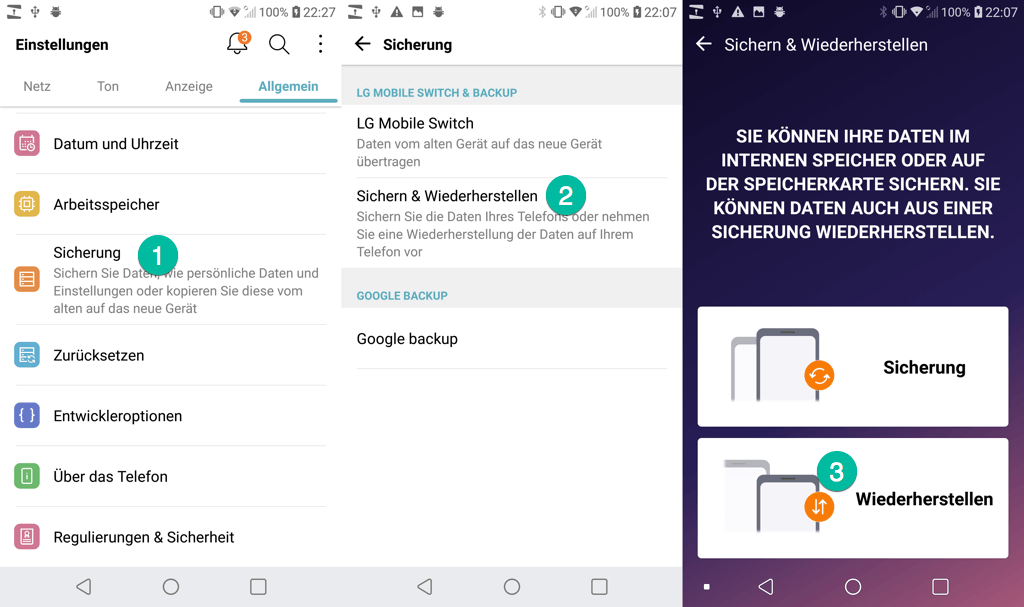
So kann man SMS-Nachrichten auf dem LG blockiert
Spam-Nachrichten können sehr nervig sein. Sie können mit den folgenden Schritten ganz leicht die SMS-Nachrichten von einem bestimmten Absender blockieren:
Öffnen Sie die Nachrichten-App auf Ihrem LG-Handy.
Tippen Sie rechts oben in der Ecke auf das Menü-Symbol.
Tippen Sie auf „Einstellungen“ > „Sperren von Nachrichten“.
Aktivieren Sie „Unbekannte Nummern blockieren“ und gehen Sie zu „Spam-Nummer hinzufügen“, um die Telefonnummer hinzuzufügen, von der Sie keine Nachrichten erhalten möchten.

- Beste Tipps
- Android: Handy Daten wiederherstellen trotz nach Werkseinstellung
- Android-Papierkorb: Wo finde ich gelöschte Dateien auf dem Handy
- SIM Karte Kontakte wiederherstellen auf Android/iPhone/PC
- Gelöschte SMS wiederherstellen von jedem Android Handy
- Wie kann man Android-Anrufliste/-Anrufprotokoll wiederherstellen
- Android: Daten und Bilder von SD-Karte wiederherstellen
- Gelöschte Screenshots wiederherstellen auf Android, iPhone, Windows PC & Mac
- Gelöschte WhatsApp Nachrichten wiederherstellen ohne Backup (Android)
 iOS WhatsApp Transfer
iOS WhatsApp Transfer
